Eliminar o Cambiar de Manera Segura su cuenta de iCloud en iPhone/iPad
Aug 01, 2025 • Categoría: Administrar Datos del Dispositivo • Soluciones Probadas
Entonces, es posible borrar la cuenta de iCloud sin perder sus datos? Este artículo le mostrará que es totalmente posible.
- Parte 1: Por qué necesita eliminar la cuenta de iCloud
- Parte 2: Cómo eliminar la cuenta de iCloud en iPad y iPhone
- Parte 3: Qué pasará al quitar la cuenta de iCloud
Parte 1: Por qué necesita eliminar la cuenta de iCloud
Antes de llegar a cómo borrar de manera segura la cuenta de iCloud en iPad y iPhone, sentimos necesario discutir las diversas razones por las cuales desearía hacerlo. Aquí hay algunas buenas razones.
- • Si está usando la misma Apple ID con algunos miembros de su familia (no es raro), todos sus contactos, calendarios y otro contenido, serán combinado. Luego podría encontrarse en una situación donde está recibiendo los iMessages y llamadas de FacTime de otra persona. Esta es una situación en la que no quiere estar si es una persona que prefiere la privacidad.
- • También podría ser que el correo eletrónico que está usando para su Apple ID ya no sea válido o no esté activado. En este caso, cambiar su dirección de correo electrónico podría funcionar o podría decidir simplemente borrar la cuenta de iCloud.
Parte 2: Cómo eliminar una cuenta de iCloud en iPad y iPhone
Sea cual sea el motivo para querer eliminar una cuenta de iCloud en iPhone y iPad, estos sencillos pasos le ayudarán a hacerlo de manera fácil y segura.
Paso 1: En su iPad/iPhone, pulse sobre Ajustes y luego iCloud
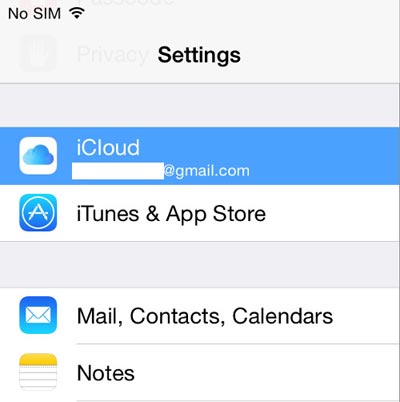
Paso 2: Desplácese hasta abajo hasta que vea "Cerrar Sesión" y pulse sobre la opción.
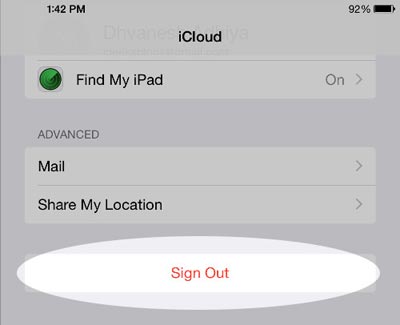
Paso 3: Se le pedirá confirmar que esto es lo que quiere hacer. Pulse nuevamente sobre "Cerrar Sesión" para confirmar.
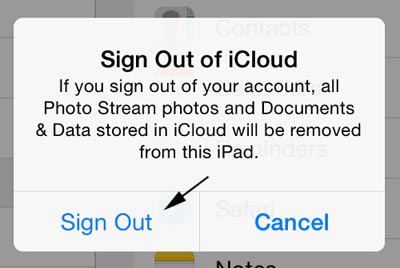
Paso 4: A continuación, verá la alerta de "Eliminar Cuenta". Si quiere mantener todos sus datos de Safari, incluyendo marcadores, páginas guardadas y datos o si quiere mantener sus contactos en el iPhone, pulse sobre "Mantener en iPhone/iPad". Si no quiere mantener todos sus datos, pulse sobre "Eliminar de mi iPhone/iPad”
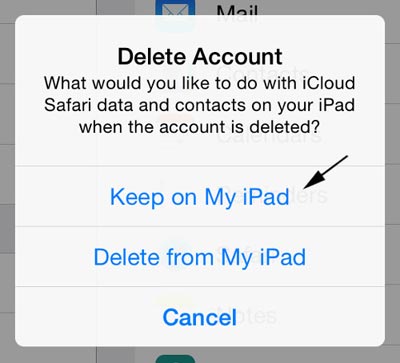
Paso 5: A continuación, necesita ingresar su contraseña de iCloud para desactivar "Encontrar mi iPad/iPhone"
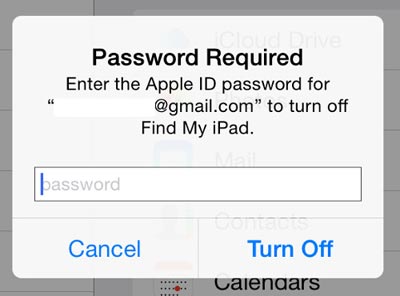
Paso 6: En algunos mmomentos verá la siguiente pantalla. Después de eso, su cuenta de iCloud será eliminada de su iPhone/iPad. En la página de sus Ajustes de iCloud, verá un formulario para inicio de sesión.
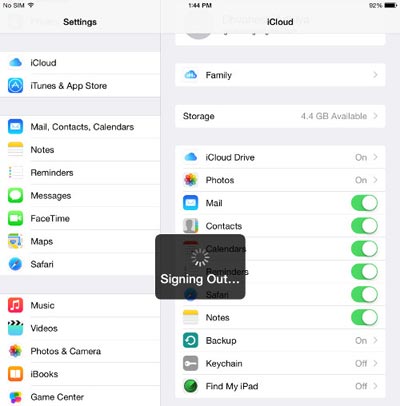
Parte 3: Qué pasará cuando elimine la cuenta de iCloud
Para estar del lado seguro, pensamos que es importante que usted entienda exactamente qué pasará cuando elimine su cuenta de iCloud. De esta forma sabe qué esperar.
- • Todos los servicios relacionados a iCloud deberán ser apagados. No podrá usar streams/librería de Fotos de iCloud, iCloud Drive ni documentos.
- • Los contactos, correo electrónico, calendarios ya no se sincronizarán con su cuenta de iCloud
Sin embargo, los datos que tiene en su dispositivo permanecerán en el dispositivo, a menos que escoja "Eliminar de iPhone/iPad" en el paso 4. También todos los datos ya sincronizados con iCloud estarán disponibles cada vez que agregue otra cuenta de iCloud a su dispositivo.
Ahora ya sabecómo eliminar cuentas de iCloud sin perder datos. Todo lo que debe hacer es elegir "Mantener en mi iPhone/iPad" cuando llegue al paso 4 en la parte 2. Esperamos que la publicación anterior haya sido útil en caso de que alguna vez necesite deshacerse de una cuenta de iCloud.
Respaldar iCloud
- 1 Extraer Respaldo de iCloud
- 1.1 Contenido de Acceder iCloud
- 1.2 Acceder iCloud Fotos
- 1.3 Descargar respaldo de iCloud
- 1.4 Recuperar Fotos desde iCloud
- 2 iCloud a Android
- 3 Contraseña de iCloud
- 3.1 Herramientas para Evitar iCloud
- 3.2 Evadir el Bloqueo de iCloud de su iPhone
- 3.3 Recuperar la Contraseña de iCloud
- 3.4 Evitar la Activación de iCloud
- 4 Eliminar Datos de iCloud
- 4.1 Remover una Cuenta iCloud con o sin Contraseña
- 4.2 Borrar Apps desde iCloud
- 4.3 Cambiar y Borrar la Cuenta de iCloud
- 5 Arreglar los problemas de iCloud
- 5.1 Administrar Multiple iDispositivos con sólo un Apple ID
- 5.2 Preguntas sobre Respaldo de iPhone con iTunes/iCloud
- 6 Ajuste de iCloud
- 6.1 la Copia de Seguridad iCloud
- 6.2 Usar y Guardar Documentos en iCloud
- 6.3 Sincronizar iPhone con iCloud
- 7 Trucos de iCloud
- 7.1 Consejos de iCloud
- 7.2 Restablecer un Correo Electrónico iCloud
- 7.3 Recuperar la Contraseña de Email de iCloud
- 7.4 Cambiar la Cuenta de iCloud
- 7.5 Atascado en iCloud
- 7.6 Olvidar Apple ID
- 7.7 Acceder Archivos desde
- 8 Desbloqueo de iCloud
















Paula Hernández
staff Editor